win7电脑自启动软件怎么关 Win7电脑开机自动启动程序的关闭方法
更新时间:2023-11-14 13:02:41作者:yang
win7电脑自启动软件怎么关,Win7电脑的自启动软件是指在开机时自动启动的程序,它们可以方便我们快速打开常用软件或工具,提高工作效率,有时候我们可能会遇到一些不需要自启动的软件,或者是想要关闭一些不常用的自启动程序来减少系统开机的负担。如何关闭Win7电脑的自启动程序呢?在本文中我们将介绍一些简单的方法,帮助您关闭不需要的自启动软件,从而优化系统的开机速度与性能。
步骤如下:
1.运行
点击电脑左下角的【开始】图标,然后会弹出一个上拉菜单。在上拉菜单中,点击【运行】即可,如下图所示。
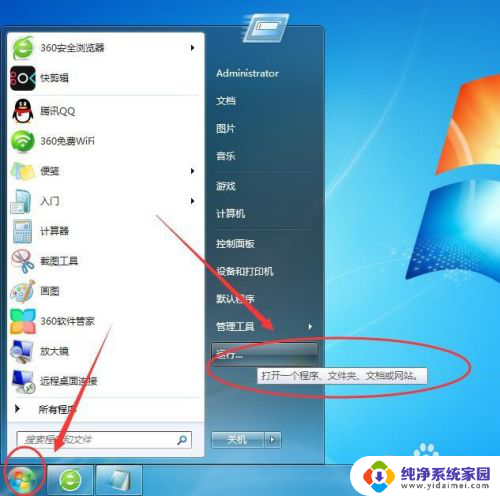
2.运行窗口
然后在电脑桌面上,会有一个【运行窗口】,如下图所示。
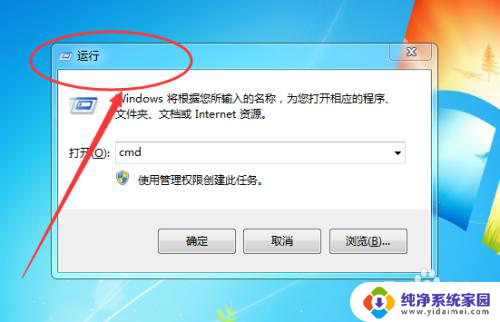
3.msconfig
然后在输入框中输入【msconfig】,点击下方的【确定】按钮。如下图所示。
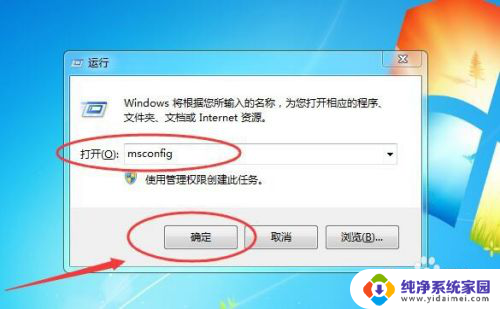
4.系统配置
接着会弹出一个【系统配置】窗口,如下图所示。
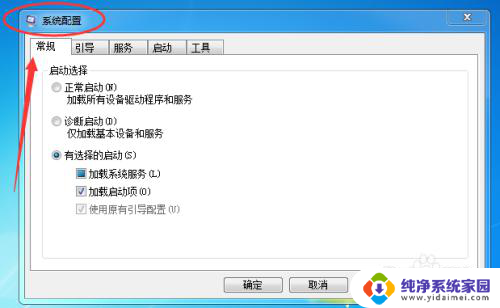
5.启动
然后再切换到【启动】选项卡,可以看到【启动项目】。这三个是随着电脑开机自动启动的,如下图所示。
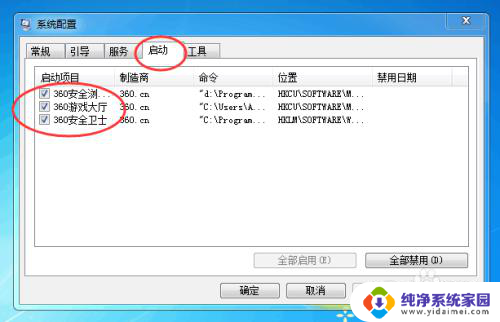
6.取消勾选
最后将其取消勾选,再点击下方的【确定】按钮即可,如下图所示。
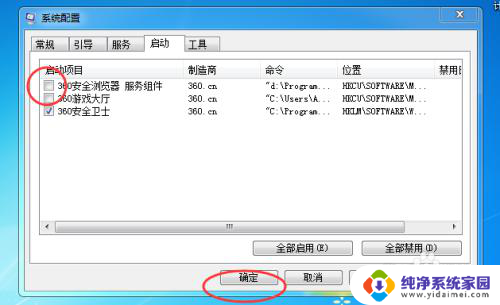
7.会弹出一个系统配置窗口,问你要不要重启电脑,点击【退出而不重新启动】按钮即可,如下图所示。
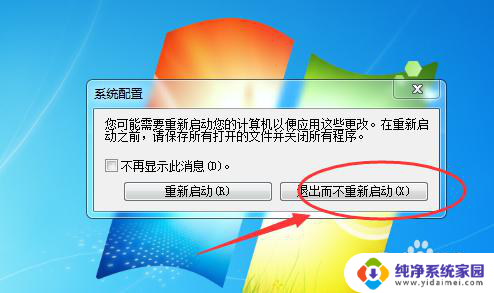
以上介绍了如何关闭win7电脑的自启动软件,希望这些步骤能够帮助那些遇到相同问题的用户解决困扰。
win7电脑自启动软件怎么关 Win7电脑开机自动启动程序的关闭方法相关教程
- win7关闭开机自动启动 电脑开机自动启动程序怎么取消
- win7自动启动软件怎么关闭 Win7电脑如何关闭开机自动启动的程序
- win7怎么关闭自动启动程序 win7电脑开机自动启动程序关闭方法
- win7如何关闭电脑软件的开机自启动 电脑开机时如何关闭自动启动的软件
- win7怎么取消软件开机自动启动 怎样关闭Windows开机自动启动的程序
- win7开机自启动软件 Win7开机启动程序添加教程
- win7电脑开机启动项怎么关闭 如何禁止Windows7系统开机自启动项
- win7如何设置开机自启动软件 Win7开机启动程序添加步骤
- win7程序开机自动启动 如何在Win7系统中添加开机启动程序
- win7如何添加开机自启动程序 Win7如何设置开机启动程序
- win7怎么查看蓝牙设备 电脑如何确认是否有蓝牙功能
- 电脑windows7蓝牙在哪里打开 win7电脑蓝牙功能怎么开启
- windows 激活 win7 Windows7专业版系统永久激活教程
- windows7怎么设置自动登出 win7系统自动登录设置方法
- win7连11打印机 win7系统连接打印机步骤
- win7 0x0000007c Windows无法连接打印机错误0x0000007c解决步骤